GreenHills作为世界知名第三方调试工具支持市面上几乎所有芯片, V850调试工具有多种选择, 当时项目使用Greenhills作为编译调试工具让我见识到了专业工具的强大. 本文以KPIT AutoSAR的PORT模块为例介绍GreenHills的使用方法, 顺便列举一些常用的能大大提高效率的技巧.
创建工作空间&工程
1.打开GHS MULTI Launch,创建工作空间,如图1所示。
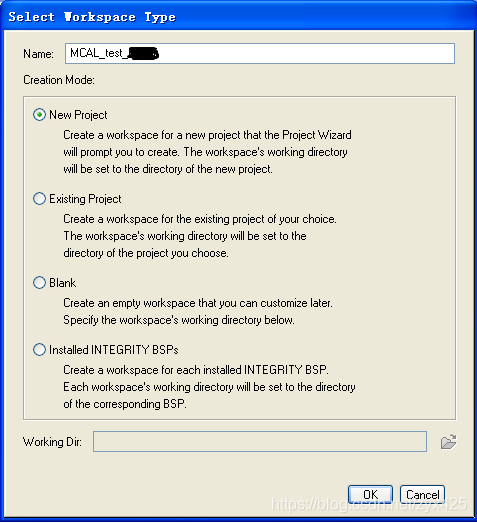
图1
根据个人情况选择相应选项,这里创建一个新工程所以选“New Project”,点“OK”完成。
2. 设置工程名字及所在路径,单击“Next”继续。
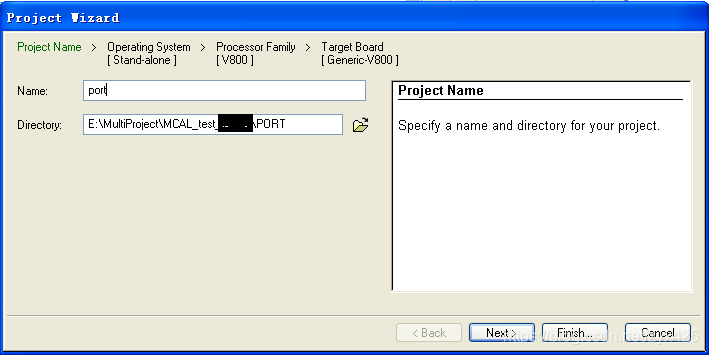
图2
3. 设置“Operating System”,这里选择不带操作系统的“Stand-alone”。单击“Next”继续。
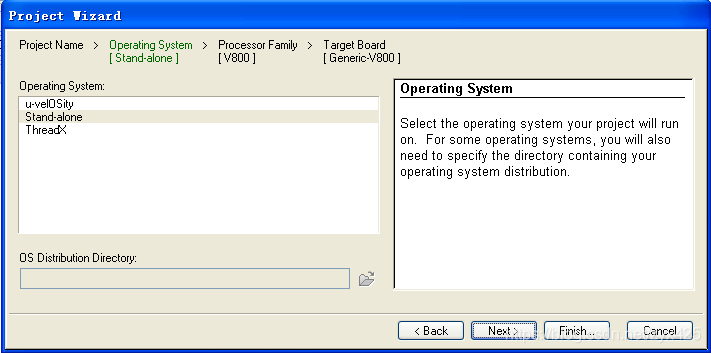
图3
4. 选择处理器型号,这里选择“V850E1/V850ES”。单击“Finish”完成,同时会弹出图4。
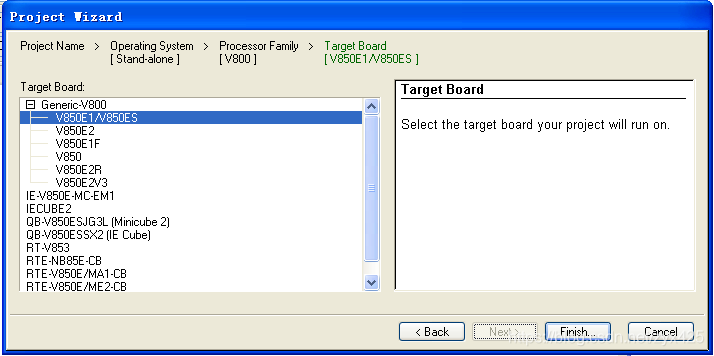
图4
5.选择创建一个新工程“Program”,单击“Next”继续。
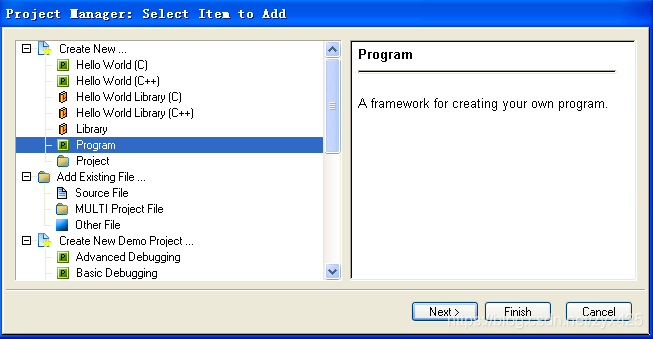
图5
注意:这里选“Program”而非“Project”。后者为“文件夹”。我曾经犯过此种错误。
6. “Program Layout”选择“Custom”,单击“Next”继续,会弹出文件浏览器如图7所示。
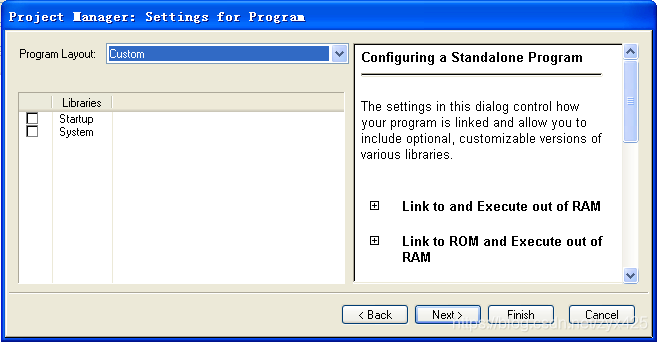
图6
7. 选择正确的链接文件。单击“Add”继续。
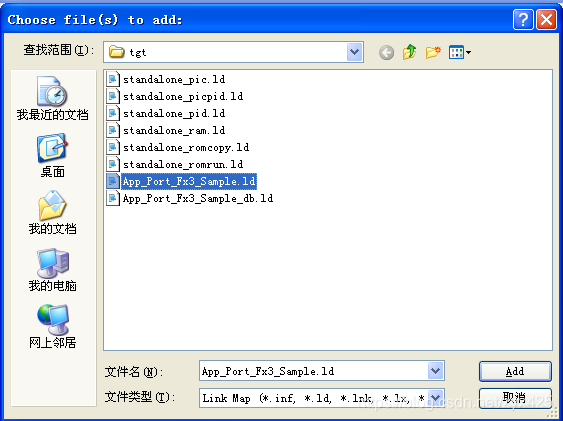
图7
8.至此,一个空的工程创建成功。接下来就是添加你所需要的文件。
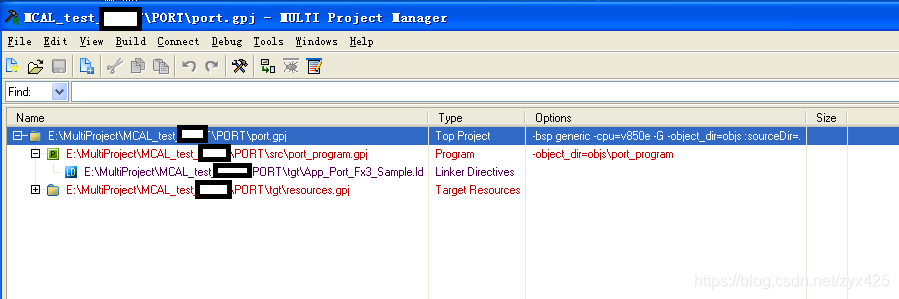
图8
9.选中要添加文件的工程“右击”,  选择
选择
 。随后弹出文件浏览器,选择要添加的文件。完成后的工程如下。
。随后弹出文件浏览器,选择要添加的文件。完成后的工程如下。
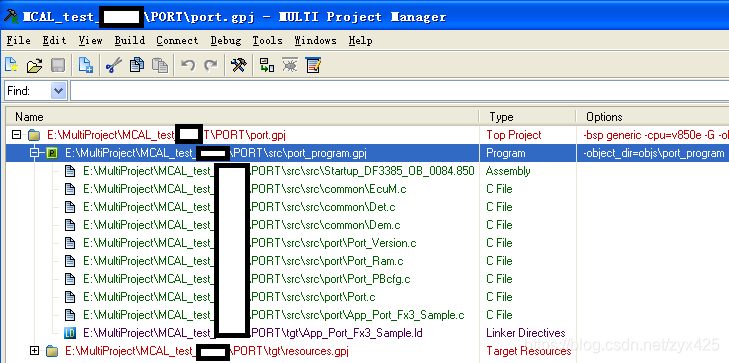
图9
【注意1】不要忘记添加启动文件Startup_DF3385_OB_0084.850。
文件格式为“Startup_设备类型_OptionOB选项_OB的值”,这个文件有三个主要作用:一是,加载分区;二是,启动引导;三是,设置Option byte 0000 007BH的值,这个值关系到PLL和SSCG输入、输出时钟分频系数。在Applilet2工具生成的代码中对应inttab.s和startup.s这两个文件。
OPTION_BYTE=0x81、0x85对于CLKOUT输出相同,当外部晶振为8MHz时CLKOUT=32MHz。
【注意2】头文件可以直接添加进来,也可以在“Options”里设置“Include Directories”后不加进来。右击图10示标题栏,选择“Show Options”显示“Options”栏,双击“Options”栏即可设置。

图10
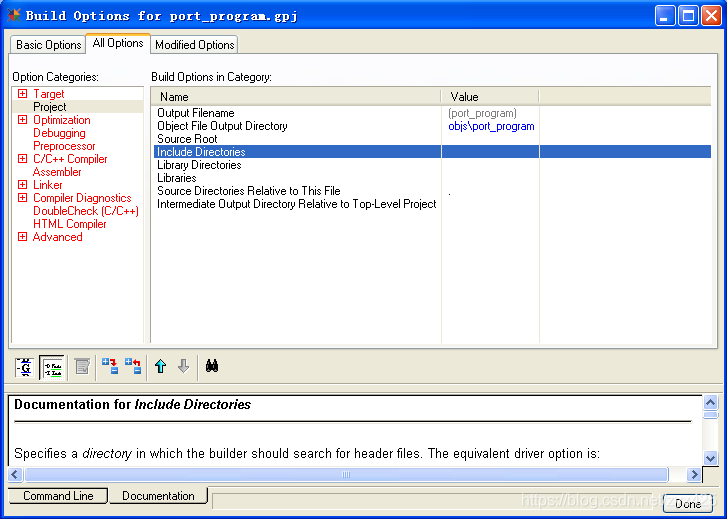
双击“Include Directories”随后弹出下图。将头文件目录添加进来单击“OK”完成。
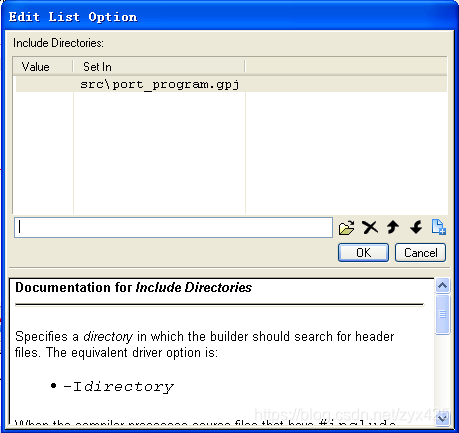
图12
【小技巧:添加脚本】
在工程目录下创建一个与工程文件同名的文本文件,将后缀改成.rc。用上述添加文件方法加到工程里。常用的脚本命令有:
connect — 连接目标板;
load — 下载编译文件。
当这个文件写好之后,按Debug键就会实现自动连接和下载文件。在工程管理器中编辑此脚本文件。
注意:脚本文件名称必须和所创建的program工程名相同,才能运行脚本。
示例脚本:

图13
10. 设置应用程序入口。
选择“Options” 中的“Linker”双击“Start Address Symbol”,设置程序入口为“_RESET”。
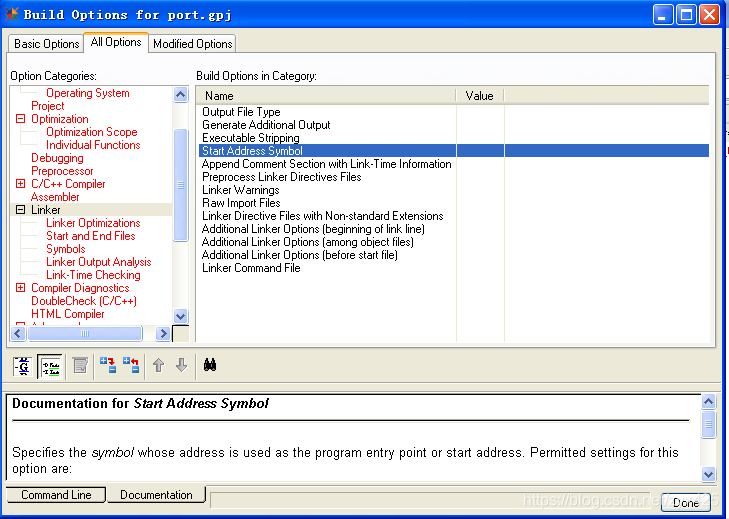
图14
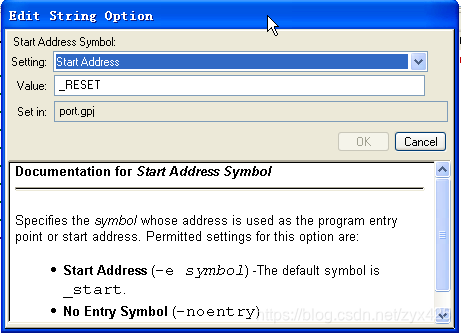
图15
编译调试
1. 编译工程。快捷键为F7,或选择工具栏 ,或菜单栏“Build->Build Program…”。
,或菜单栏“Build->Build Program…”。
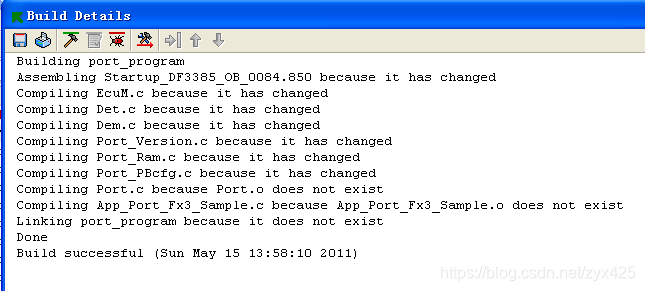
图16编译完成
2.下载调试。快捷键为F5,或选择工具栏 ,或菜单栏“Debug -> Debug Program…”。弹出下图。
,或菜单栏“Debug -> Debug Program…”。弹出下图。
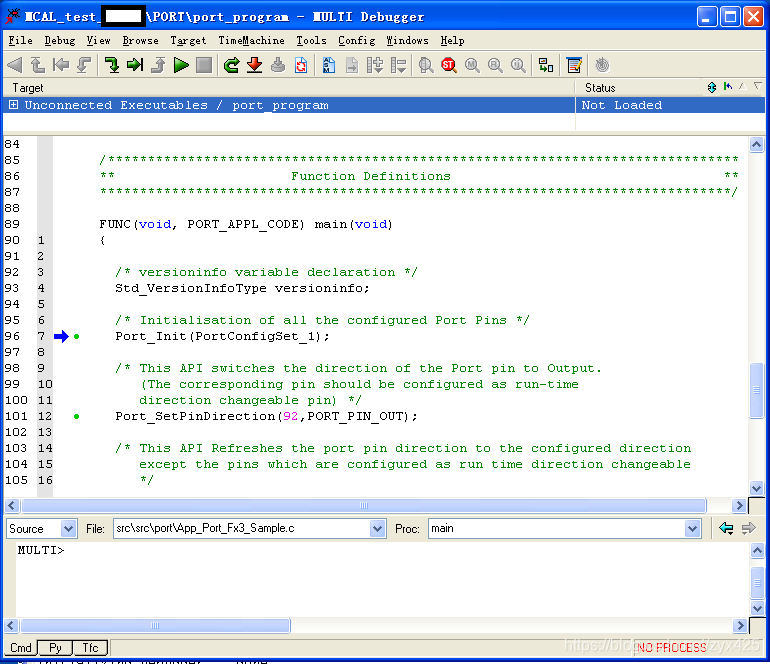
图17
3. 单击工具栏中的连接按钮 。弹出如下框。
。弹出如下框。
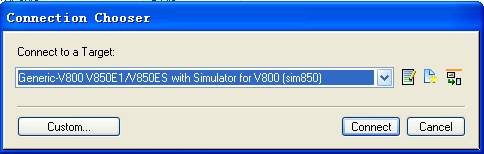
图18
4.创建一个连接。单击“Creat a new Connection Method”,弹出下图,设置连接的名称和类型。
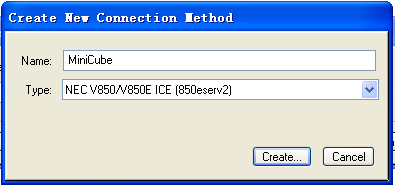
图19
“Type”选择“NEC V850/V850E ICE(850eserv2)”。单击“Create…”。随后弹出“Connect Edit”,如下图。
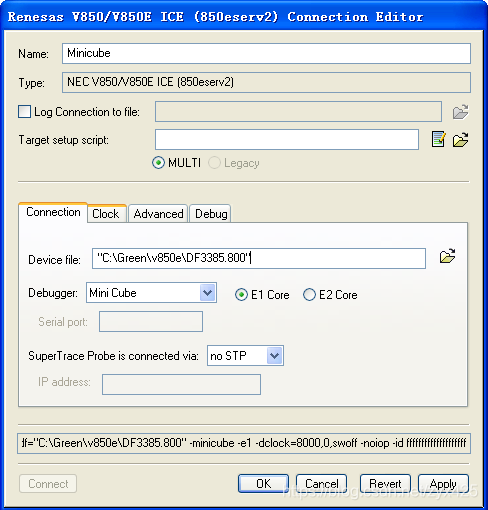
图20
a. 选项卡“Connection”中“Device file”选择V850/Fk3对应的设备文件DF3385.800(在安装目录下);“Debugger”选择“Mini Cube”,其他默认。
b. 选项卡“Clock”中“Main clock”为“8000”(外部晶振);“Sub Clock”可不设置(板子没接此晶振);“Clock Rate”为“Default”(切记这一点,好多不能连接的错误是因为这里设置不正确造成的)。
c. 选项卡“Advanced”中,只需要这设置“Registry ID code”为“ffffffffffffffffffff”即可。至此,便创建了一个连接。
5.选择新建的连接,单击图18中的“Connect”连接板子。
6. 连接成功后单击工具栏中的下载按钮 ,下载编译成功的可执行文件。
,下载编译成功的可执行文件。
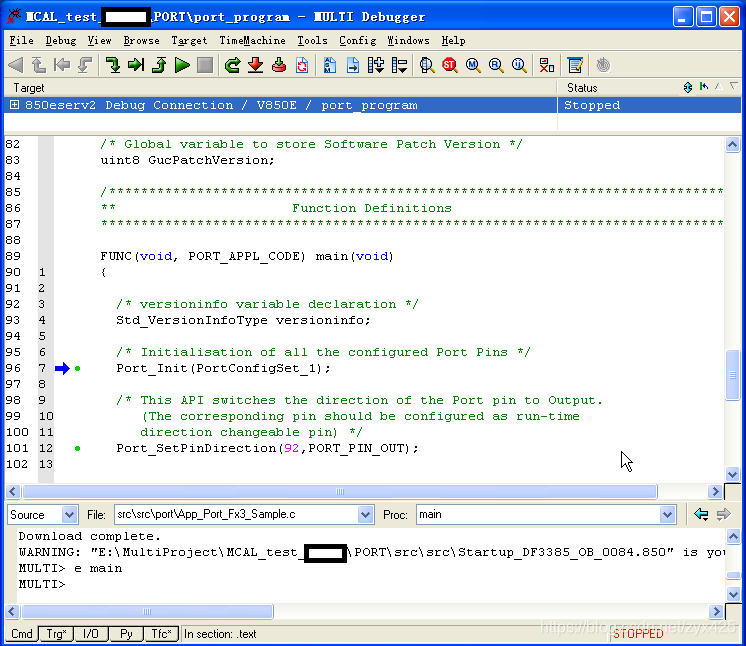
图21
7. 加载寄存器。单击工具栏中的 打开“Register View”窗口,选择“File”—>“Load Register Definitions from File”。在弹出的文件选择窗口中选择V850/Fk3寄存器定义文件DF3385.grd。
打开“Register View”窗口,选择“File”—>“Load Register Definitions from File”。在弹出的文件选择窗口中选择V850/Fk3寄存器定义文件DF3385.grd。
8. 调试常用快捷键
F4:连接目标板;
F11:单步运行;
F5:全速运行;
 :返回上一个视图, 快捷键为(Alt + <--);
:返回上一个视图, 快捷键为(Alt + <--);
同理向右为下一个视图, 快捷键为(Alt + -->);
 查看工程中的文件。
查看工程中的文件。
本文内容由网友自发贡献,版权归原作者所有,本站不承担相应法律责任。如您发现有涉嫌抄袭侵权的内容,请联系:hwhale#tublm.com(使用前将#替换为@)